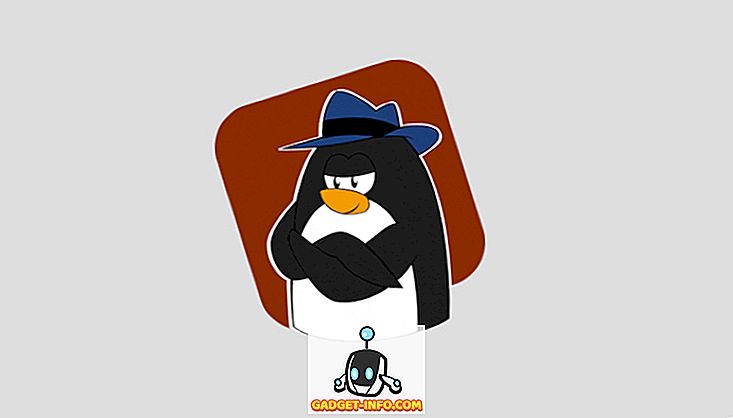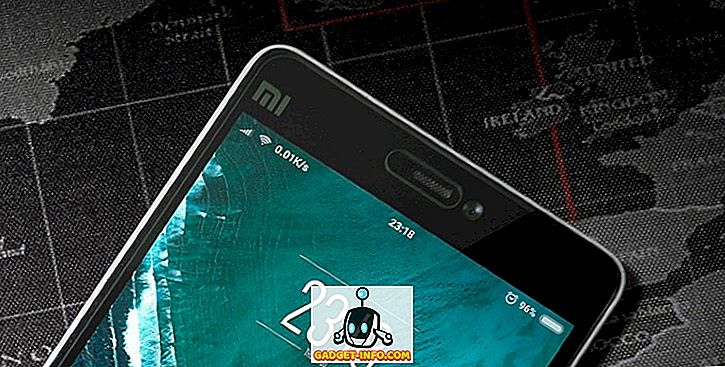Så jeg stødte på et mærkeligt problem for nylig, hvor min musemarkør / peger ville tilfældigt springe rundt på skærmen, hvilket gør det umuligt for mig at skrive noget! Jeg har aldrig haft dette problem før, men når jeg opgraderede min Acer laptop til Windows 7 64-bit, begyndte dette problem med markøren, der flyver over hele skærmen.
Anyway, efter at have spillet med alle mulige ting, lykkedes det mig at få min touchpad og cursor under kontrol og arbejde normalt igen. Nogle venner fortalte mig, at de havde lignende problemer, men måtte ty til andre løsninger for at løse problemet. I denne artikel vil jeg prøve at liste alle de forskellige metoder, du kan forsøge at rette op på.

Metode 1 - Update Driver til Touchpad
Hvis du bruger en touchpad på en bærbar computer, og du har dette problem, er det første, du vil prøve, at downloade den nyeste driver til touchpad fra producentens hjemmeside. Bemærk, at du skal bøde den, der er kompatibel med din version af Windows (7/8/10, 32 eller 64-bit).
Hvis du allerede har den nyeste driver, og det ikke virker, kan du også prøve at downloade en generisk touchpad driver fra Synaptic og se om det virker i stedet for den aktuelle driver. Bemærk, at du aldrig bør tro på Windows, når det fortæller dig, at du har den nyeste driver. Gå altid til producentens websted og download den nyeste driver derfra.
//www.synaptics.com/resources/drivers
Metode 2 - Deaktiver Touchpad
På nogle computere vil dette problem simpelthen ikke gå væk, før du deaktiverer touchpad'en selv. Du skal bruge en mus i stedet, men det er nok bedre end ikke at kunne skrive noget på din computer! Den bedste måde at deaktivere touchpad'en på er at søge efter et lille touchpad-ikon et eller andet sted i systembakken. Det vil åbne softwaren til touchpad-indstillinger, hvor du kan justere forskellige muligheder og muligvis deaktivere touchpad'en selv.
Når du har åbnet indstillingerne, kan du vælge pegefeltet og klikke på Deaktiver . Afhængigt af hvilken type touchpad-hardware du har, kan processen være lidt anderledes for at deaktivere den. Du kan altid prøve kontrolpanelet og gå til mus eller touchpad, hvis denne mulighed er der.

Metode 3 - Opdater grafikkortsdrivere
Dette er et langt skud, men det er et forsøg værd. Gå videre og opdater dine grafikkortdrivere og se om det gør nogen forskel med markøren, der hopper rundt overalt. Du kan blive heldig, hvis intet andet har fungeret indtil nu.
Metode 4 - Deaktiver Tryk til Klik
Nogle mennesker har et problem, hvor hver gang deres finger børster mod touchpad, hopper den til en anden del af skærmen. Dette kan skyldes trykbenet for at klikke på valgmuligheden på nogle touchpads. Dobbeltklik på pegefeltikonet på proceslinjen, prøv at finde noget, der er relateret til Pegerindstillinger, derefter Avanceret, og derefter noget, der hedder Aktiver tryk . Sørg for, at det er ukontrolleret. Andre navne kan være Klik for at trykke på eller Tryk på tjek .
I nogle indstillinger for touchpad kan du også se " Tap off when typing ". Du vil sikre dig, at det er Aktiveret.

Det er også en god ide at slukke for gester og se om det løser problemet.
Metode 5 - Prøv TouchFreeze
Hvis intet andet virker, kan du tjekke et køligt program kaldet TouchFreeze, der automatisk deaktiverer touchpad'en, når du indtaster tekst.
//touchfreeze.net/
Det er rigtig gammelt, men synes at fungere for et par mennesker, så giv det et skud, hvis intet andet virker.
Håber en af ovennævnte løsninger virker! Hvis ikke, send en kommentar med dine detaljer, og vi vil forsøge at hjælpe. Hvis du har fundet en anden løsning, er du velkommen til at skrive en kommentar! God fornøjelse!